INTRODUCCIÓN
Para programar los microprocesadores ESP8266 y ESP32, es necesario instalar un entorno de desarrollo integrado (IDE / Integrated Development Environment) en nuestro ordenador.
A través de este software podremos escribir, verificar, guardar, recuperar, compilar, subir… los programas que deseamos ejecutar en nuestra placa, con suma sencillez.
En nuestro caso hemos optado por el IDE de Arduino por sus ventajas:
- Tiene un lenguaje simple, basado en C/C++.
- Permite programar directamente sobre el hardware.
- El IDE es un proyecto de código abierto (open-source) y gratuito que despierta gran interés, lo que permite una gran agilidad de desarrollo por la comunidad de programadores.
- Existen multitud de ejemplos de programación e incontables tutoriales en Internet convirtiendo el IDE en uno de los más fáciles de utilizar.
- Dispone de librerías para prácticamente cualquier componente externo que se quiera acoplar, haciendo innecesario programarlos desde cero a partir de la hoja de características técnicas del fabricante (datasheet) .
DESCARGA DEL IDE
El IDE oficial de Arduino lo podemos descargar desde la página de www.arduino.cc.
Elegimos Download para ver las diferentes versiones disponibles, en función del sistema operativo que utilicemos (Windows, MacOSX o Linux). Hay tres tipos de versiones:
- Últimas versiones.
- Versiones antiguas.
- Versiones “Beta” (versiones acabadas, a prueba, pero suficientemente estable para trabajar).
Lo recomendable es descargar la última versión disponible para nuestro sistema operativo, actualmente la 1.6.11.
Si nuestro sistema operativo es Windows, ser recomienda utilizar la primera de las dos descarcas (Windows Installer), ya que contiene los componentes que necesitamos instalar. Con la segunda (Windows ZIP) los componentes se deben instalar manualmente.
INSTALACIÓN DEL IDE
Seguimos los siguientes pasos:
- Ejecutamos e instalador y elegimos los componentes a instalar (es conviene mantener la selección del driver del USB, iconos de acceso y la vinculación de los archivos .ino con el IDE de Arduino).
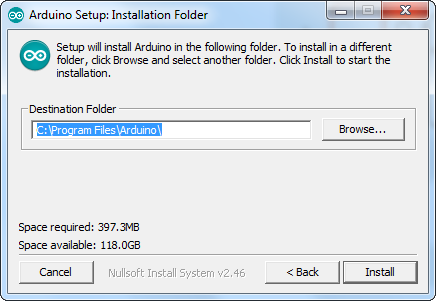
- Elegimos la carpeta de instalación (es conveniente mantener la seleccionada por defecto).
- Se extraerán e instalarán los ficheros requeridos para ejecutar correctamente el IDE de Arduino.
El fichero, en formato ZIP, se descomprimirá automáticamente utilizando Safari. Si se utiliza otro navegador se necesita descomprimirlo manualmente.
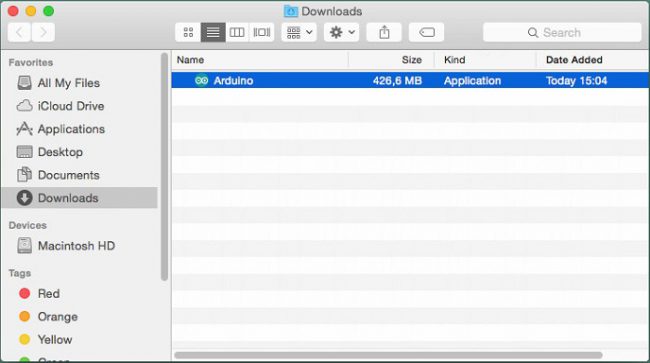
Para proceder a la instalación copia la aplicación en la Carpeta de Aplicaciones (u otro sitio en el ordenador) y ejecútala.
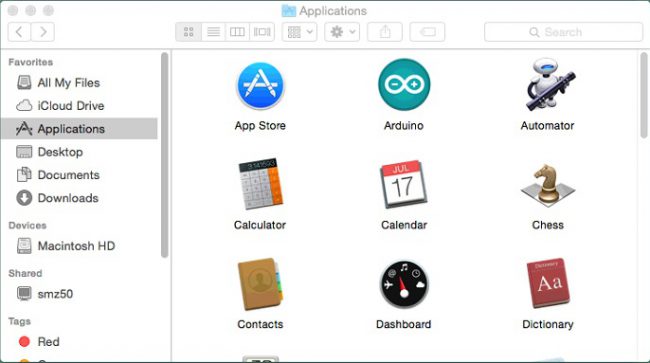
Se extraerán e instalarán los ficheros requeridos para ejecutar correctamente el IDE de Arduino.
Para proceder a la instalación debemos seguir los siguientes pasos:
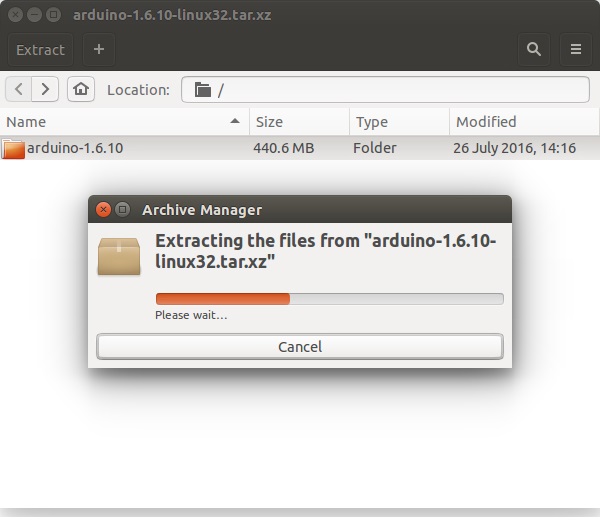
- El fichero descargado está comprimido y se debe descomprimir en una carpeta. La instalación se debe realizar desde esta carpeta.
- Abre la carpeta recién creada y haz click con el botón derecho en el archivo sh y selecciona Ejecutar desde Terminal en el menú contextual .
- Si no encuentras esta opción, la alternativa es abrir una ventana de terminal, pasar a la carpeta creada y escribir el comando ./install.sh.Se extraerán e instalarán los ficheros requeridos para ejecutar correctamente el IDE de Arduino.
PROGRAMACIÓN CON EL IDE
Una vez finalizada la instalación en el área de trabajo del equipo aparecerá el icono de Arduino y podremos abrir el IDE para empezar a programar.

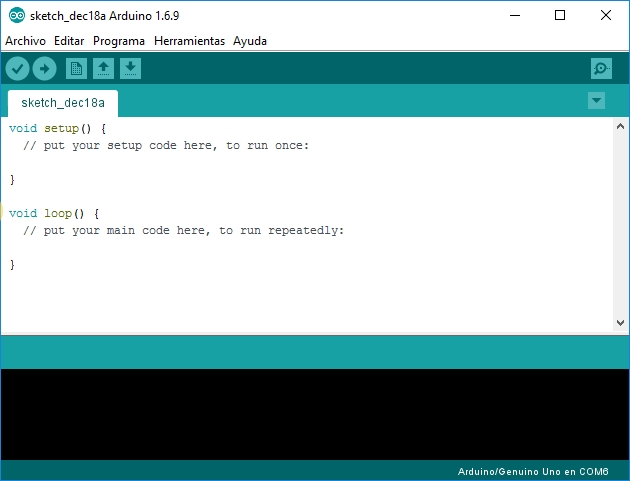
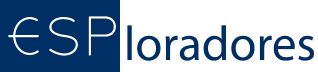
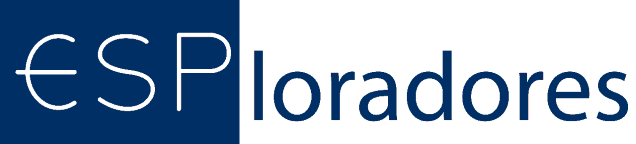
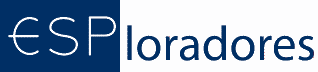
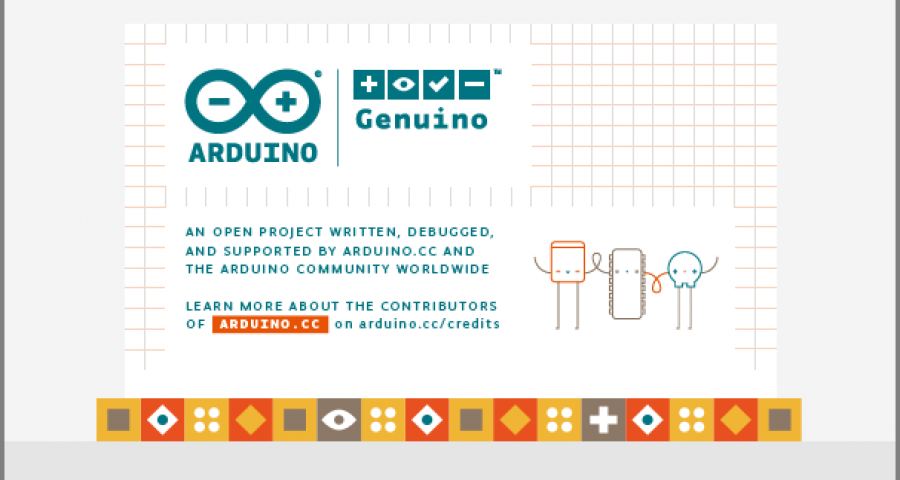
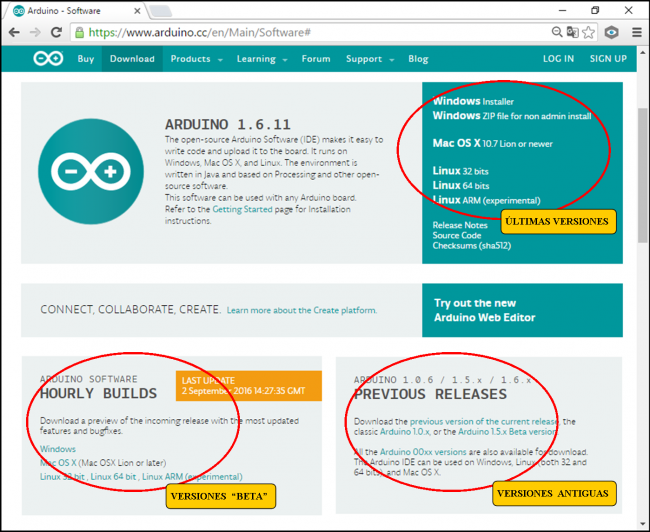
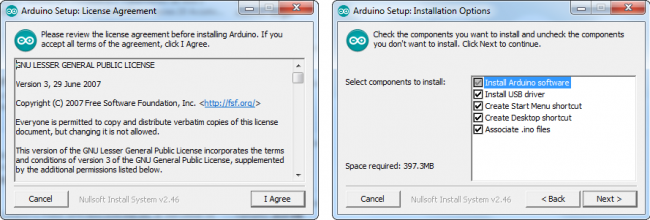
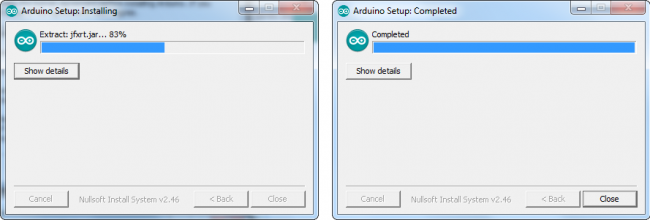
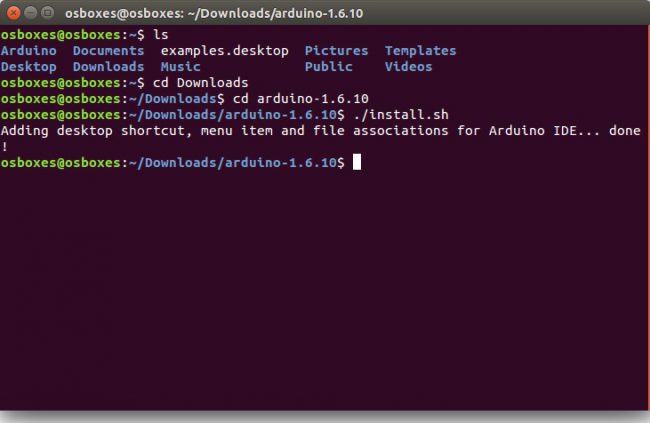



COMENTARIOS